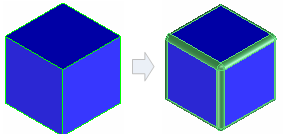 |
Rayon constant : Voici un exemple d'arêtes raccordées avec l'option Rayon constant.
|
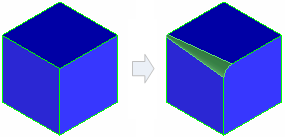 |
Rayon variable : Cette arête raccordée possède un rayon variable.
|
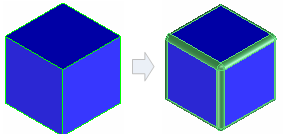 |
Rayon constant : Voici un exemple d'arêtes raccordées avec l'option Rayon constant.
|
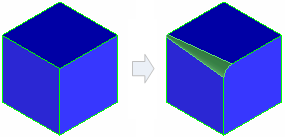 |
Rayon variable : Cette arête raccordée possède un rayon variable.
|
|
Vue isométrique
|
Vue du dessus
|
Description
|
|---|---|---|
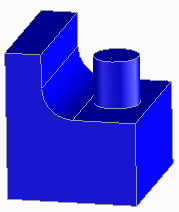 |
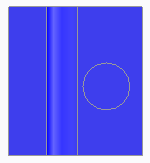 |
Ce modèle a été utilisé pour générer les exemples suivants. Le nouveau congé sera créé à la base du bossage circulaire et formera une intersection avec le congé existant.
Il se peut que les résultats obtenus ne soient pas identiques à ceux de ces exemples en raison des différences dans la géométrie d'origine. Ces exemples n'affichent les résultats que pour cette géométrie.
|
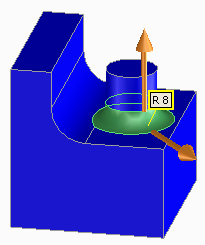 |
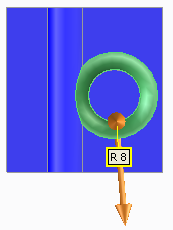 |
Intersection : Les faces du congé ne chevauchent pas les arêtes des faces connectées. S'il n'est pas possible de calculer une telle solution, la méthode de l'option Sur faces tan. est employée.
|
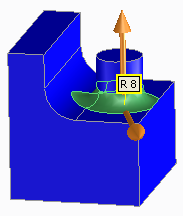 |
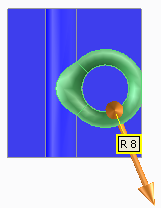 |
Sur faces tan. : Dans cet exemple, une arête raccordée forme une intersection tangentielle avec la face connectée. Le nouveau congé se connecte progressivement à la face tangentielle gauche, mais pas à l'arête vive. Pour les grands rayons, s'il n'est pas possible de calculer une telle solution, la méthode de l'option Intersection est employée.
|
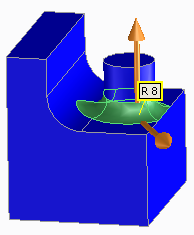 |
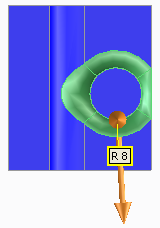 |
SurArêteVive : Dans cet exemple, le congé se connecte progressivement à l'arête vive droite.
|
 |
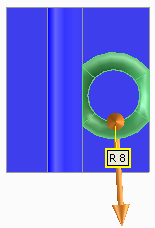 |
SurTteArête : Comparez cet exemple à l'exemple de l'option SurArêteVive ci-dessus. La forme du congé de l'arête gauche pénètre progressivement dans l'arête précédemment raccordée.
|
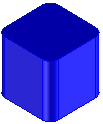 |
Ce modèle a été utilisé pour les exemples ci-dessous. Les arêtes verticales sont raccordées. Les nouveaux congés seront créés sur les arêtes horizontales supérieures.
|
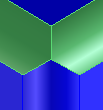 |
Si les congés existants ne sont pas sélectionnés, les coins sont fortement grugés.
Cliquez sur Min. (dans la boîte de dialogue Créer congé ou Modifier le congé) pour sélectionner le nombre minimum de congés affectés ou cliquez sur Permuter aff. et cliquez sur les congés de la clôture pour les ajouter ou les supprimer de la liste de sélection.
|
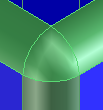 |
Si les congés existants sont sélectionnés, les coins sont arrondis. Dans cet exemple, les nouveaux congés ont un rayon de même diamètre ou d'un diamètre inférieur aux congés existants.
Cliquez sur Max. (dans la boîte de dialogue Créer congé ou Modifier le congé) pour sélectionner tous les congés affectés.
|
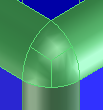 |
Si le rayon des nouveaux congés est supérieur à celui des congés existants, leur forme diffère sans que cela n'ait d'incidence sur le fonctionnement du contrôle affecté.
|